Cara Reset DVR CCTV Lupa Password – Agar dapat mengakses dashboard pengelola CCTV, biasanya pengguna akan diberi akses berupa username dan juga password untuk bisa login. Username mungkin tidak bisa diubah, akan tetapi password dapat diganti sesuka hati sesuai keinginan pengguna.
Suatu masalah yang kerap kali dialami oleh pengguna ialah mereka kehilangan password DVR. Nah, satunya solusi untuk mengatasi lupa password DVR CCTV adalah dengan melakukan reset. Namun sayang, masih banyak pengguna DVR CCTV yang belum tahu cara melakukan reset.
Beberapa DVR generik biasanya atau bahkan tidak disertai dengan petunjuk tentang cara reset untuk mengatasi lupa sandi. Dengan demikian, maka wajar saja jika masih banyak yang belum mengetahui cara reset DVR CCTV untuk mengatasi lupa password yang dialami oleh sebagian besar pengguna.
Nah, jika Anda juga belum tahu caranya reset DVR, maka jangan khawatir karena melalui artikel ini kami akan membagikan tutorialnya. Jadi buat Anda yang ingin mengetahui cara mereset DVR CCTV yang lupa password, maka wajib sekali untuk membaca artikel dari lupapas di bawah ini hingga akhir.
Cara Reset DVR CCTV Lupa Password

Memang tidak ada metode yang lebih efektif dibandingkan reset untuk mengatasi lupa password DVR. Bahkan jika Anda pengguna DVR Hikvision, maka cara paling efektif mengatasi lupa password DVR Hikvision yaitu dengan reset. Jadi, dapat dipastikan reset adalah cara terbaik dan paling efektif.
Meskipun demikian, namun seperti yang sudah kami singgung di atas, bahwasanya masih banyak yang belum mengetahui caranya reset DVR. Tetapi tidak perlu khawatir, karena di bawah ini adalah panduan lengkap yang bisa Anda ikuti untuk melakukan reset DVR CCTV lupa password.
1. Reset DVR CCTV Dengan Aplikasi Super Password
Cara pertama yang dapat Anda lakukan untuk mengatasi lupa password CCTV yaitu memulihkan password menggunakan aplikasi Super Password. Cara menggunakan aplikasi Super Password terbilang cukup gampang. Adapun untuk tutorial selengkapnya, langsung saja ikuti langkah-langkah di bawah ini.
- Langkah pertama, silahkan Anda download dan install terlebih dahulu aplikasi Super Password sesuai dengan versi DVR CCTV milik Anda.
- Lalu, lihat pengaturan jam dan tanggal di monitor CCTV yang biasanya terletak di sudut kanan atas.
- Kemudian, buka aplikasi Super Password sesuai versi DVR masing-masing dan masukkan tanggal pada kolom yang tersedia dengan format YYYYMMDD. (contoh : 20220210).
- Selanjutnya, akan muncul master password yang nantinya bisa digunakan untuk reset DVR H.264.
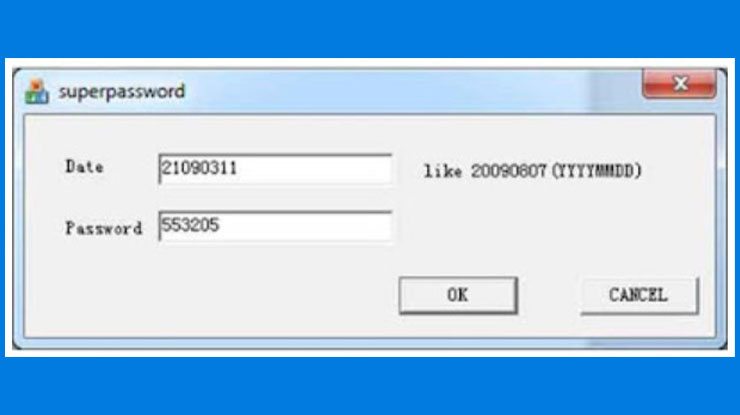
- Silahkan masukkan password tersebut pada kolom login di monitor tampilan CCTV.
- Berikutnya, klik Login dan Anda pun berhasil masuk ke menu DVR.
- Setelah itu, tinggal lakukan reset DVR CCTV milik Anda pada pengaturan. Selesai.
2. Reset Password CCTV Menggunakan Telnet
Cara lain untuk reset CCTV yaitu dengan menggunakan Telnet. DVR memiliki sistem operasi Linux dan pada beberapa model ada cara untuk mengakses sistem ini dan menghapus file yang mewakili akun serta berisi kata sandi akses.
Proses ini bekerja dengan DVR yang memiliki chip yang diproduksi oleh perusahaan Cina yang menerima koneksi Telnet dengan kata sandi XC3511 standar. Beberapa model yang diketahui memiliki chip ini adalah DVR H264. Berikut adalah cara reset DVR CCTV menggunakan Telnet.
- Langkah pertama, hubungkan komputer Anda ke jaringan yang sama dengan DVR menggunakan kabel jaringan (UTP) atau melalui router.
- Selanjutnya, Anda perlu mengakses CMD. Pada Windows cukup tekan tombol Windows + R dan ketikkan CMD.
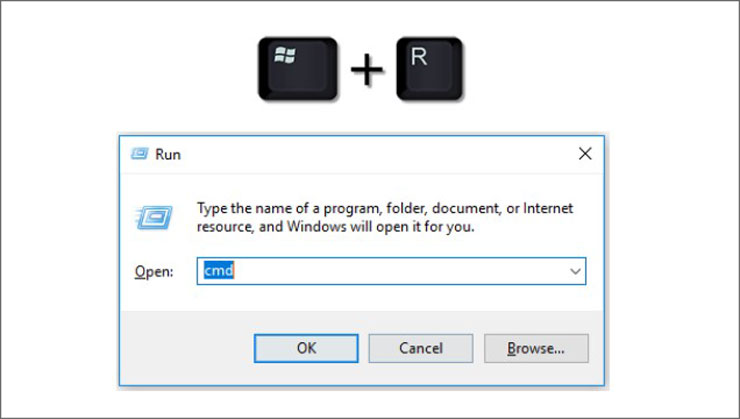
- Untuk memulai proses ketika “telnet IP DVR Anda“.
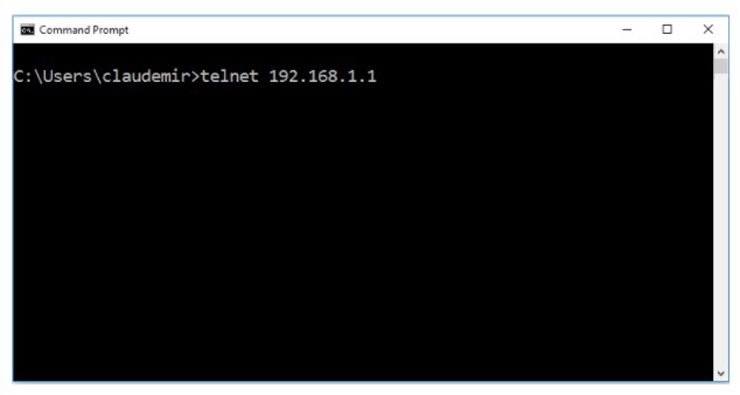
- Setelah terhubung, username dan kata sandi akan diminta. Layar akan muncul dengan informasi login LocalHost dan Kata Sandi.
Untuk jenis login LocalHost : root
Untuk jenis Kata Sandi : xc3511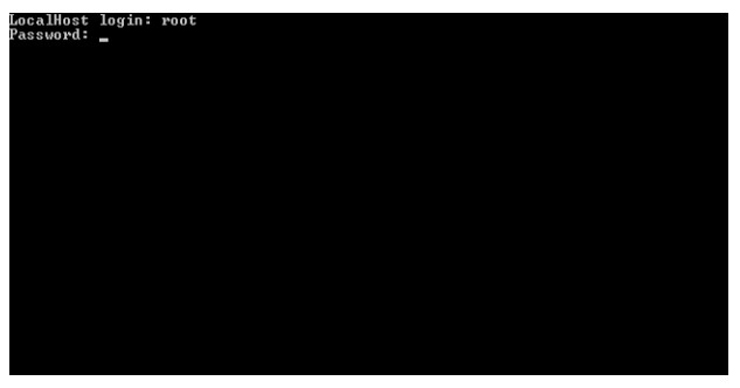
- Anda akan melihat layar seperti yang ditujukan pada gambar di bawah ini, yang menunjukan sistem operasi dan pesan selamat datang.
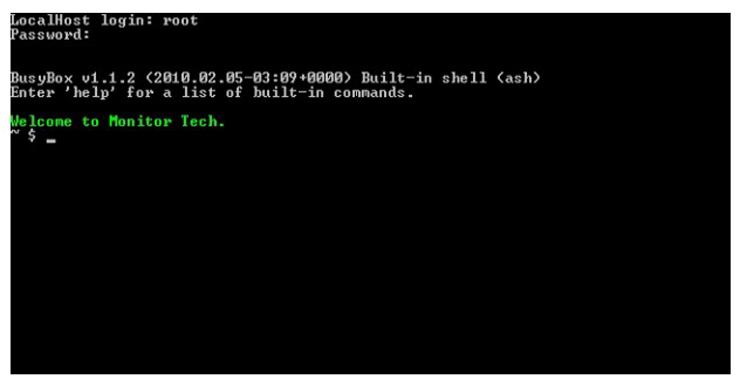
- Kini Anda telah memiliki akses ke sistem operasi Linux, Anda dapat memasukkan perintah untuk membaca direktori. Masuk ke direktori tersebut dan hapus file. Silahkan tulis perintah berikut.
- ls : daftar folder
- cd : masuk ke folder
- rm : hapus file
- Masukkan perintah “ls” (tanpa tanda kutip) untuk membaca direktori (folder). Perhatikan beberapa folder berwarna biru. Disini Anda harus masuk ke folder mnt.
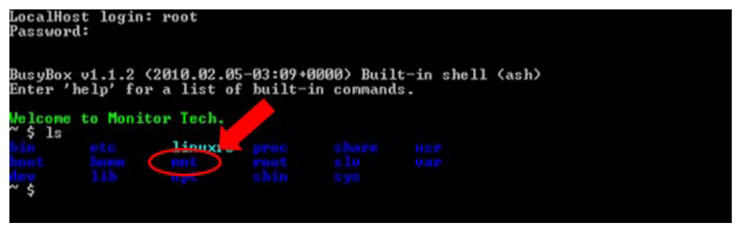
- Ketik “cd mnt” > Enter untuk masuk ke direktori mnt.
- Ketik “ls” > Enter untuk membaca isi direktori.
- Perhatikan bahwa ada banyak direktori termasuk mnt.
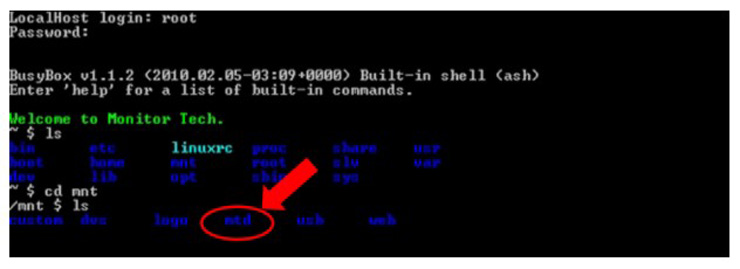
- Ketik “cd mtd” > Enter untuk masuk ke direktori mtd.
- ketik “ls” untuk membaca direktori mtd.
- Perhatikan bahwa ada banyak direktori termasuk mtd. Disini Anda akan menghapus file akun.
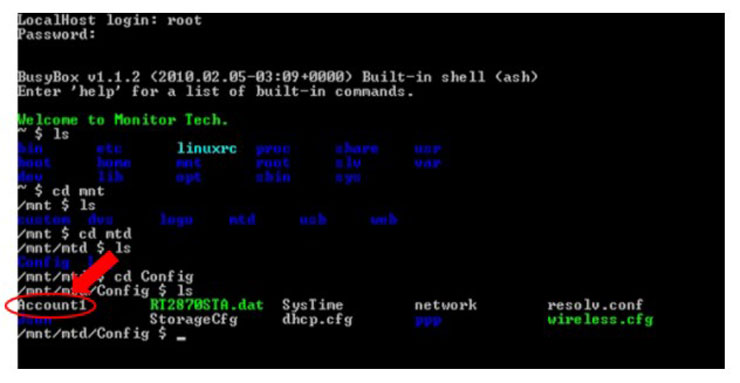
- Ketik “rm Account1” untuk menghapus file.
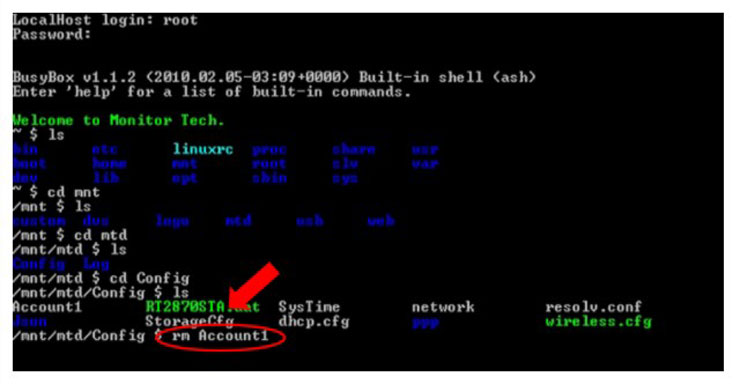
- Sistem akan menghapus file tanpa meminta konfirmasi. Selesai, kini DVR telah berhasil di reset.
3. Reset Kata Sandi DVR Dengan Memindai Kode QR
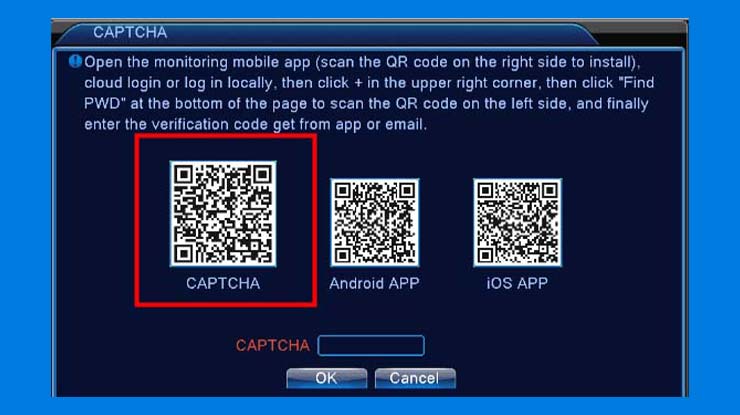
Jika Anda lupa dengan kata sandi admin DVR, Anda dapat reset kata sandi dengan memindai kode QR yang dihasilkan pada GIU lokal perangkat.
Sebelum memulainnya :
- Anda seharusnya mengizinkan Klien Seluler untuk mengakses kamera ponsel Anda.
- Anda seharusnya telah memesan alamat email untuk menyetel ulang kata sandi perangkat dan membuat kode QR pada GUI lokal perangkat. Untuk detailnya, lihat Cadangan Alamat Email untuk Mengatur Ulang Kata Sandi dan Menghasilkan Kode QR pada GUI Lokal Perangkat untuk detailnya.
Prosedur Reset :
- Ketuk Lainnya > Atur Ulang Kata Sandi Perangkat untuk masuk ke halaman Atur Ulang Kata Sandi Perangkat.
- Pindai kode QR pada GUI lokal DVR atau NVR.
Kode verifikasi akan dikirim ke alamat email yang dipesan.- Catatan:
- Kode verifikasi akan berlaku selama 48 jam.
- Jika Anda mem-boot ulang perangkat atau mengubah alamat email yang dipesan, kode verifikasi akan menjadi tidak valid.
- Catatan:
- Buka GUI lokal perangkat.
- Masukkan kode verifikasi yang diterima pada jendela Verify by Reserved Email dan kemudian klik OK untuk melanjutkan.
- Buat kata sandi baru dan kemudian konfirmasi kata sandi.
Akhir Kata
Nah, itulah beberapa cara reset DVR CCTV lupa password dari lupapas.com. Cara-cara di atas dapat Anda terapkan untuk reset DVR H264 pada CCTV Dahua, SPC, Ezviz dan semua type lainnya. Sekiranya cukup sekian informasi cara reset DVR CCTV lupa password dari kami, semoga artikel di atas membantu.




